Intégration du suivi du temps dans QuickBooks
Suivez le temps à l'aide d'un minuteur ou d'une feuille de temps avec votre équipe, et envoyez le temps à QuickBooks pour la paie et la comptabilité.
Pourquoi suivre le temps avec Clockify
Clockify est le système de suivi du temps et de feuilles de temps le plus populaire sur le web qui s'intègre à QuickBooks.
- Invitez l'équipe et définissez les projets et les taux horaires
- Suivez le temps passé sur les projets et transférez les données vers QuickBooks
- Accélérez votre paie et rendez la facturation plus simple et plus précise
Comment suivre et envoyer les heures vers QuickBooks
Invitez votre équipe
Ajoutez les membres de votre équipe à votre compte Clockify pour qu'ils puissent suivre le temps et remplir des feuilles de temps.

Connectez QuickBooks
Allez dans Paramètres > Intégrations, connectez votre compte en ligne QuickBooks, et autorisez Clockify à envoyer les heures.
L'intégration QuickBooks est une fonctionnalité payante, que vous pouvez tester en activant l' essai gratuit.
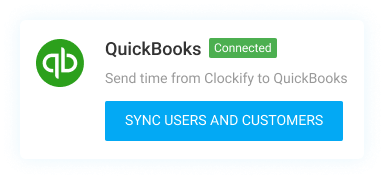
Synchronisez les utilisateurs et les clients
Cartographiez les utilisateurs et les clients, et créez ce qui manque en un clic.
- Cartographiez et synchronisez les utilisateurs existants entre Clockify et QuickBooks
- Créez l'utilisateur manquant dans QuickBooks en fonction des utilisateurs de Clockify
- Créez le projet manquant dans Clockify basé sur les clients de QuickBooks
Si vous utilisez la hiérarchie parent/sous-client, le parent QuickBooks deviendra le client Clockify et le sous-client QuickBooks deviendra le projet Clockify.
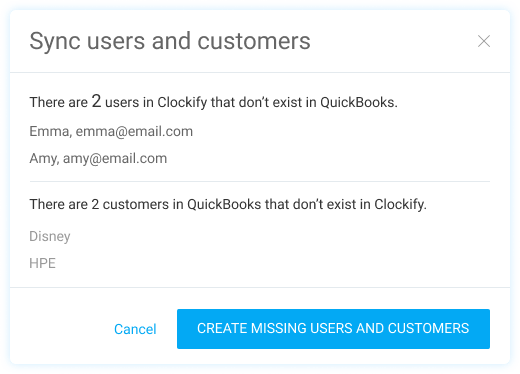
Définissez les taux
Définissez des taux horaires pour chaque employé, projet ou tâche, et choisissez ce qui est facturable et ce qui ne l'est pas.
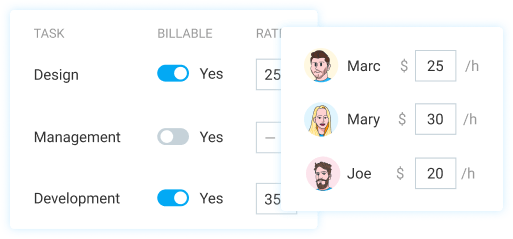
Remplissez les feuilles de temps
Vous et votre équipe pouvez suivre le temps à l'aide d'un minuteur ou enregistrer manuellement vos heures dans une feuille de temps (via une application web, mobile ou de bureau).
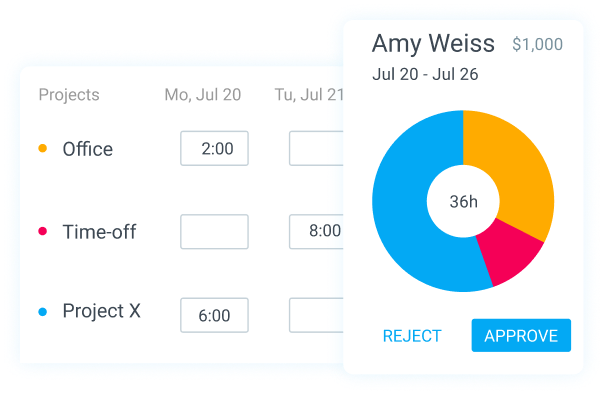
Envoyez le temps à QuickBooks
Exécutez le rapport détaillé, filtrez ce que vous souhaitez envoyer à QuickBooks, examinez les données, arrondissez le temps (si nécessaire) et envoyez le temps en un seul clic.
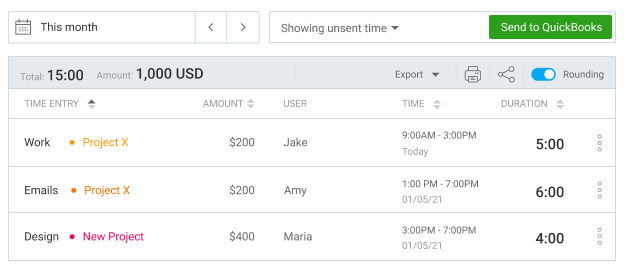
Plus d'informations
Consultez notre centre d'aide pour plus d'informations.
4,100+ D'AVIS

